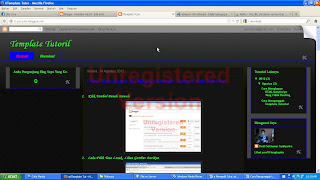|
Sabtu, 29 Desember 2012
putraediting.kuta@blogger.com dihapus dari akun Facebook Anda
Rabu, 07 November 2012
Win with Live Chess Tournaments
| |
 | |
| Compete in live tournaments |
| Hi putraediting,
See you on the Cube! |
| | |
| You were sent this email because you're subscribed to receive ChessCube Newsletters. ChessCube will never rent or sell your email address. View our Privacy Policy  | |
Selasa, 06 November 2012
Validate your e-mail address on ChessCube
 | ||||||
| ||||||
| ||||||
 | ||||||
Selasa, 14 Agustus 2012
Cara Mengedit Efek Loading Template Tutorial
|
<script type='text/javascript'>
window.setTimeout(function() {
document.body.className =
document.body.className.replace('loading',
'');
}, 10);
</script>
<b:include
data='blog' name='google-analytics'/>
<div id='page-loader'>
<span style='font-size:70px;font-weight:bold;'>Loading...</span><br/>
Mohon Tunggu Sebentar Ya<br/>Sedang Memuat Halaman Blog Photoshop CS</div>
<div id='page-loader'>
<span style='font-size:70px;font-weight:bold;'>Loading...</span><br/>
Mohon Tunggu Sebentar Ya!<br/>Sedang Memuat Halaman
Blog-nya Nih...</div>
<SCRIPT type='text/javascript'>
|
|
<script type='text/javascript'>
window.setTimeout(function() {
document.body.className =
document.body.className.replace('loading',
'');
}, 10);
</script>
<b:include
data='blog' name='google-analytics'/>
<div id='page-loader'>
<span style='font-size:70px;font-weight:bold;'> Expending.....!!</span><br/>
Mohon Tunggubr/>Sedang Memproses Blog Ini</div>
<div id='page-loader'>
<span style='font-size:70px;font-weight:bold;'>Loading...</span><br/>
Mohon Tunggu Sebentar Ya!<br/>Sedang Memuat Halaman
Blog-nya Nih...</div>
<SCRIPT
type='text/javascript'>
|
Cara Menghapus Pesan Blogger Apabila Saat Anda Mengklik Link Lainnya
|
<script type='text/javascript'>
// goodbye alert
function goodbye(){
alert('Terima Kasih! Sudah Mengikuti
Tutorial Saya Ini');}
parent.window.onunload=goodbye; </script>
<script type='text/javascript'>
// goodbye alert
function goodbye(){
alert('Eits!Jangan Close Dulu Kenapa!
Kembali Lagi Kenapalah Lalu Berikan Komentar Yang Sopan, Terima Kasih Atas
Partisipasi Anda!');
}
parent.window.onunload=GoodBye;
</script>
|
Cara Menghapus HTML/JavaScript Yang Tidak Penting
Dan Lihatlah Hasilnya Saat Saya Menghapus semua HTML/JavaScript yang tidak Bisa Dilihat Lagi atau Yang Tidak penting bagi Saya Untuk Anda!!
Selesai Lah Sudah
Selamat mencoba!!!